来源:www.xinmaotao.net 时间:2023-05-15 13:15
相信有很多用户都会使用百度云来存储各种资料,不过在使用百度云的时候也会遭遇到一些问题,最近有位win10系统用户在安装了百度云之后,电脑会出现百度云管家盘符无法删除,那么win10系统如何删除百度云管家盘符呢?今天新毛桃u盘装系统为大家分享win10系统删除百度云管家盘符的操作教程。
win10删除百度云管家盘符方法步骤:
1、首先在百度云盘里取消勾选“在我的电脑中显示百度云管家”。如图所示:
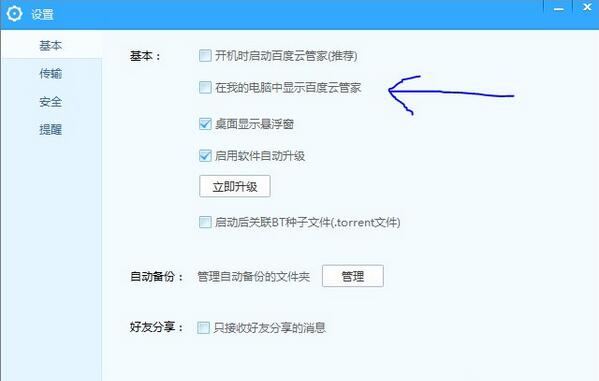
2、这时可能我的电脑中‘百度云管家’并没有消失。如图所示:
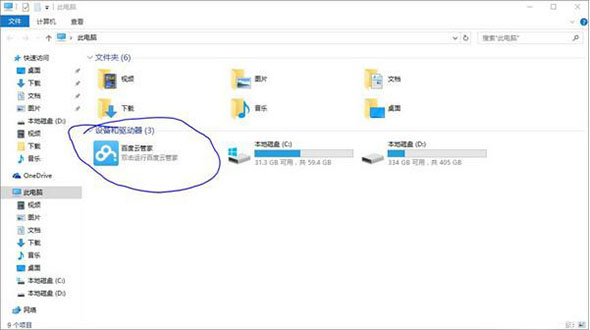
3、点击文件资源管理器菜单栏上的‘查看’。如图所示:
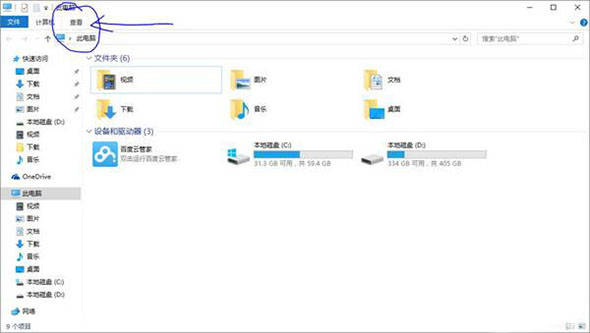
4、然后点击‘选项’。如图所示:
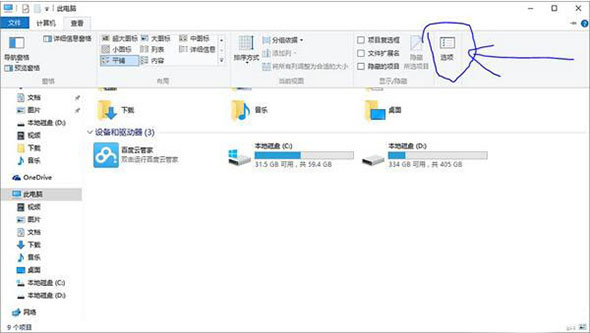
5、常规里面切换一下“打开文件资源管理器时打开”的选项,“此电脑”或“快速访问”或者勾选或取消“隐私”下面的两项。如图所示:
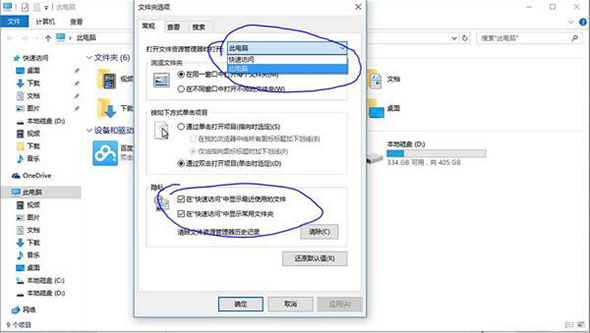
6、通过上面的切换,返回我的电脑,刷新看看效果,正常情况下百度云管家盘符就没有了。
关于win10系统删除百度云管家盘符的操作教程就为小伙伴们详细介绍到这边了,如果用户们使用电脑的时候遇到了想的问题,可以参考以上方法步骤进行操作哦,希望本篇教程对大家有所帮助,更多精彩教程请关注新毛桃官方网站。
责任编辑:新毛桃:http://www.xinmaotao.net